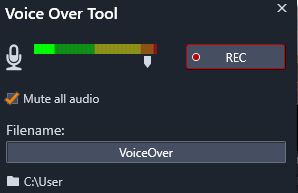![]() Het opnemen van voice-overs in Studio is net zo eenvoudig als bellen met een telefoon. Open gewoon het gereedschap Voice-over, klik op Rec en spreek in een microfoon die op uw computer is aangesloten.
Het opnemen van voice-overs in Studio is net zo eenvoudig als bellen met een telefoon. Open gewoon het gereedschap Voice-over, klik op Rec en spreek in een microfoon die op uw computer is aangesloten.
U kunt spreken terwijl u de film afspeelt, zodat uw woorden gelijk lopen met de actie op het scherm. U kunt het gereedschap ook gebruiken als een snelle manier om omgevingsmuziek of zelfgemaakte geluidseffecten via uw microfoon op te nemen.
Voordat u audio kunt opnemen met het gereedschap Voice-over, moet u eerst een microfoon aansluiten op de microfooningang op de geluidskaart van uw pc. Bekijk de videoscènes in uw film en besluit waar de voice-over moet beginnen en eindigen. Wanneer u klaar bent, opent u het gereedschap Voice-over.
Selecteer het beginpunt op de projecttijdlijn. U kunt dit doen door een clip te selecteren en vervolgens de film af te spelen en te stoppen, of door de tijdlijnscrubber te slepen.
Positioneer de microfoon voor gebruik en spreek een testzin in om het opnameniveau te controleren (zie "Voice-over niveau" hieronder). Klik wanneer u tevreden bent op de knop Rec (wordt tijdens het opnemen een Stop-knop).
Er wordt een aftelling van drie seconden weergegeven; daarna wordt de film in de Player afgespeeld. Spreek uw tekst in en klik op de Stop-knop wanneer u klaar bent.
Nu wordt gevraagd of u de opname wilt bewaren. Als u bevestigend antwoord, wordt de voice-over clip toegevoegd aan de bibliotheek en wordt deze bovendien automatisch op het voice-over spoor op de tijdlijn geplaatst.
Het gereedschap Voice-over, klaar voor gebruik. Klik gewoon op de knop Rec, tel samen met de software tot drie en spreek.
Extra knoppen
Voice-over niveau: Houd tijdens het opnemen het piekniveaumeterdisplay in de gaten om er zeker van te zijn dat uw microfoon een sterk signaal genereert maar niet overmoduleert. Houd deze meter in de gaten om er zeker van te zijn dat het opnameniveau niet te hoog of te laag is. De indicator verandert van de kleur groen (0-70% modulatie), via geel in rood.
Bestandsnaam: Met dit tekstveld kunt u de bestandsnaam voor voice-over audiobestanden instellen. Het eerste bestand krijgt de naam die u opgeeft; als u niets wijzigt, krijgen de volgende bestanden die naam plus een numeriek achtervoegsel, bijv. "Voice-over (1)", dat met elke take hoger wordt.
Locatie: Door te klikken op het map-pictogram kunt u naar een nieuwe map in het bestandssysteem gaan om voice-over clips in op te slaan.
Pas de opnameniveau-schuifregelaar indien nodig aan om in het juiste bereik te blijven. De schuifregelaar bevindt zich direct onder de piekmeter. Over het algemeen moet u proberen de pieken van uw audio in het geel (71-90%) en buiten het rood (91-100%) te houden.
Alle audio dempen: De bestaande geluiden in uw filmsoundtrack leiden soms af wanneer u probeert een voice-over op te nemen. Met dit selectievakje kunt u de tijdlijnaudio volledig uitschakelen tijdens het opnemen.